- Las marcas de agua comunican estado, propiedad y refuerzan el branding de forma consistente.
- Word permite marcas predefinidas o personalizadas (texto o imagen) y su reutilización mediante galería.
- Buenas prácticas: transparencia adecuada, coherencia visual y revisión al cambiar el diseño del documento.
- En PDF, usa un editor como PDFelement; para imágenes, elimina marcas solo con permiso y de forma ética.
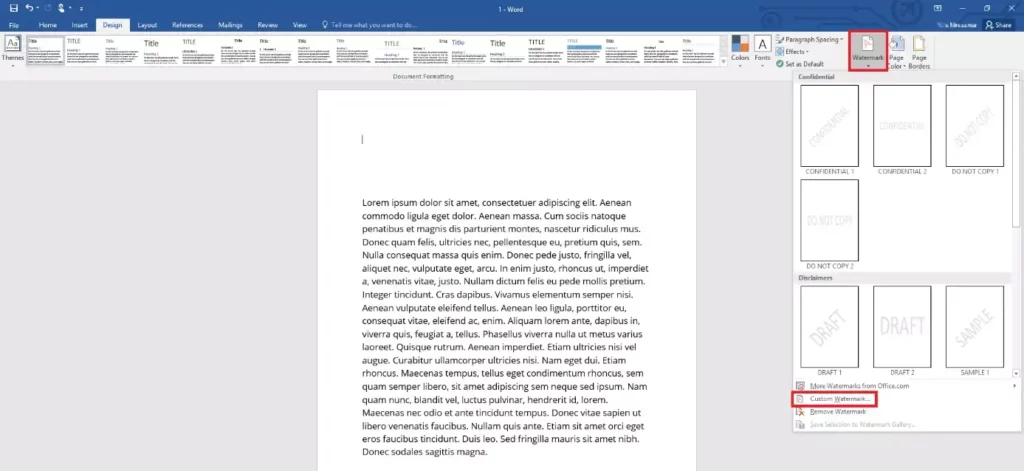
¿Quieres que tus documentos de Word reflejen profesionalidad, estado y propiedad a simple vista? Las marcas de agua son el recurso perfecto: discretas, eficaces y fáciles de aplicar para señalar si algo es confidencial, un borrador o si pertenece a tu empresa. Además, te ayudan a mantener una identidad visual homogénea en informes, contratos o manuales.
En esta guía completa aprenderás a insertar marcas de agua en Word (texto e imagen), personalizarlas a tu gusto, guardarlas en una galería para reutilizarlas y eliminarlas cuando ya no hagan falta, con matices según la versión de Word. También veremos buenas prácticas para un flujo de trabajo profesional, cómo combinarlas con la protección del documento y un extra sobre marcas de agua en PDF y la eliminación responsable de marcas en imágenes.
Una marca de agua es un elemento de texto o imagen que se coloca detrás del contenido principal de tu documento, normalmente con transparencia para no entorpecer la lectura. Se usa para identificar el estado (por ejemplo, borrador o confidencial), desalentar copias no autorizadas y reforzar el branding con tu logotipo o firma.
Más allá de la etiqueta visual, las marcas de agua ahorran tiempo y evitan inconsistencias, ya que puedes aplicarlas de forma uniforme a todas las páginas sin tener que repetir acciones manuales en cada una. Frente a la protección manual, minimizan errores y aceleran la gestión del diseño de documentos.
Ejemplos habituales de uso: Confidencial, No copiar, Borrador, Ejemplo, Prioritario y Urgente, además de variantes personalizadas con textos legales o escudos corporativos. Bien usadas, transmiten orden, calidad y control del material que compartes.
Versiones y plataformas compatibles
La función de marcas de agua está disponible en la práctica totalidad de ediciones modernas de Word, si bien algunos menús cambian de lugar según la versión o plataforma.
- Word para Microsoft 365 (Windows y Mac)
- Word para la Web
- Word 2024 (Windows y Mac)
- Word 2021, Word 2019 y Word 2016
- Microsoft365.com y Mi Office para iPhone (con matices de capacidades)
Ten en cuenta que la ubicación exacta del botón y el nombre de ciertos cuadros de diálogo puede variar entre Word 2010, 2013 y versiones posteriores, pero el proceso esencial es equivalente.
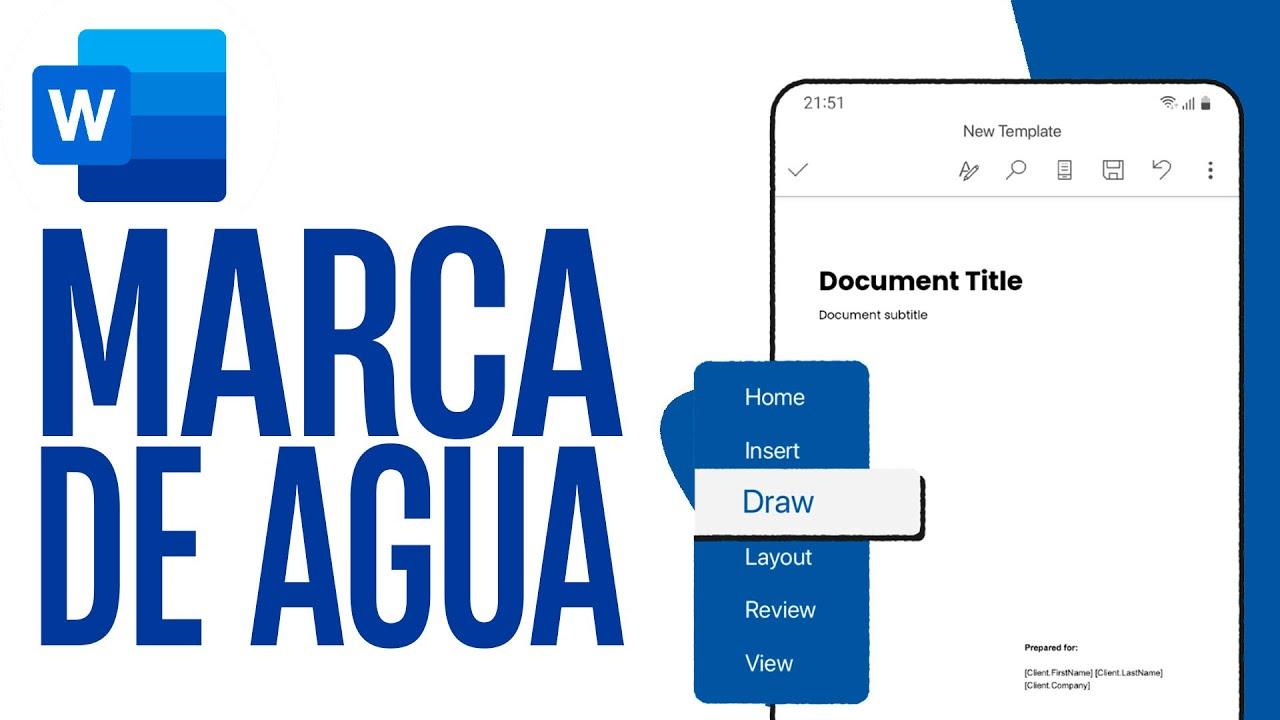
Insertar una marca de agua predefinida paso a paso
Si necesitas una solución rápida, Word trae una galería de marcas de agua estándar que cubre la mayoría de casos corporativos y de uso interno. Para evitar que el texto o imágenes se muevan, consulta la guía completa y trucos.
- Accede a la pestaña Diseño en la cinta. En Word 2010 se llama Diseño de página; en 2013 y posteriores se denomina Diseño.
- En el grupo Fondo de página, pulsa Marca de agua.
- Elige uno de los diseños integrados (por ejemplo, Confidencial, No copiar, Borrador, Ejemplo, Prioritario o Urgente). Se aplicará automáticamente a todas las páginas.
Estas opciones integradas son ideales cuando quieres homogeneidad y rapidez sin invertir tiempo extra en personalización.
Crear una marca de agua personalizada (texto o imagen)
Cuando necesitas reflejar la identidad de tu empresa o un aviso específico, lo mejor es crear tu propia marca de agua, ya sea de texto o basada en un logotipo o emblema.
- Ve a Diseño > Marca de agua > Marca de agua personalizada. En algunas versiones, se abre el cuadro de diálogo llamado Marca de agua impresa.
- Elige entre dos rutas:
- Marca de agua de imagen: selecciona tu logotipo o imagen corporativa.
- Marca de agua de texto: introduce el texto que desees y ajusta tipografía, tamaño, color, orientación y transparencia.
- Confirma con Aceptar para aplicar la marca a todo el documento.
Consejo de legibilidad: evita colores muy oscuros sin transparencia, porque dificultan la lectura. Busca un contraste suave y, si es necesario, activa la opción de semitransparencia.
Personalización típica en texto: puedes elegir la fuente corporativa, ajustar el tamaño para que abarque el área deseada y usar un color que armonice con tu identidad visual sin invadir el contenido.
Guardar tu marca de agua en la galería y reutilizarla
Si has diseñado una marca de agua personalizada que vas a usar a menudo, guárdala en la galería para insertarla con un clic en futuros documentos.
- Haz doble clic cerca del margen superior de la página para entrar al encabezado (las marcas de agua viven en esa capa).
- Pasa el cursor sobre la marca hasta ver una flecha de cuatro puntas y haz clic para seleccionarla.
- En Diseño > Marca de agua, elige Guardar selección en galería de marcas de agua.
- Asigna un nombre reconocible y confirma con Aceptar.
Para reutilizarla en otro documento, ve a la galería de marcas de agua y localízala en la categoría General. Insertarás tu diseño al instante, sin volver a configurarlo.
Personalización avanzada y mejores prácticas
Para un acabado profesional, afina la posición, escala y transparencia de tu marca de agua hasta que acompañe, no compita, con el texto.
- Transparencia: usa un nivel suficiente para que el contenido se lea con comodidad, especialmente en impresiones láser.
- Escala y orientación: elige una escala que no sature la página; diagonal suele funcionar bien para estados (borrador/confidencial), horizontal para logos discretos.
- Color: neutros y corporativos suaves son los más versátiles; evita tonos saturados que distraigan.
- Coherencia: mantén el mismo diseño en documentos de la misma familia (p. ej., todos los contratos), para reforzar la identidad de marca.
Recuerda que la marca de agua forma parte del encabezado y, por ello, su visibilidad puede variar si el documento tiene diferentes encabezados en secciones o en pares/impares. Ajusta donde sea necesario.
Eliminar una marca de agua en Word
Aunque muchas personas piensan que las marcas de agua no se pueden quitar, sí es posible hacerlo siempre que tengas permisos de edición sobre el archivo.
- Ve a la pestaña Diseño y pulsa Marca de agua.
- Selecciona la opción para quitar la marca de agua (en versiones de escritorio suele aparecer como quitar o eliminar marca de agua).
Si no desaparece, entra al encabezado con doble clic, selecciona la marca de agua y suprímela manualmente, comprobando que no existan secciones con encabezados distintos que mantengan otra marca de agua activa.
Cómo insertar marcas de agua: proceso básico resumido
Si prefieres un esquema rápido para orientarte en la cinta de opciones, basta con localizar la función en la pestaña Diseño y usar el grupo Fondo de página.
- Pestaña Diseño: es tu punto de partida en todas las versiones modernas.
- Marca de agua en Fondo de página: desde ahí eliges una opción predefinida o accedes a la personalización.
Al abrir el menú verás opciones como Confidencial, No copiar y Personalizado, que te llevan al cuadro de diálogo de configuración.
Flujo de trabajo profesional con marcas de agua
Las marcas de agua no son solo estética: bien integradas, mejoran tu productividad y control, especialmente en equipos y negocios virtuales con alta rotación de documentos.
- Plantillas estándar: define marcas de agua específicas para informes, contratos, manuales y propuestas. Así aseguras consistencia visual en todo el material.
- Combina con protección del documento: usa marcas de agua para el branding y acompáñalas con protección (por ejemplo, restringir edición) cuando la sensibilidad lo requiera.
- Revisión periódica: si cambias el estilo o maquetación del documento, revisa la marca de agua para mantener legibilidad y coherencia de marca.
- Control y eficiencia: una galería propia de marcas habituales reduce errores humanos e inconsistencias entre versiones del mismo archivo.
Este enfoque evita pérdida de tiempo e ineficiencias propias de procesos manuales, y te da el control total sobre cómo se comunican estado y propiedad en tus documentos.
Marcas de agua en PDF: ventajas del formato y cómo añadirlas con PDFelement
El PDF es el estándar de intercambio por su portabilidad y seguridad, ampliamente adoptado por administraciones y empresas (con ejemplos tan notorios como los usos en organismos oficiales). Permite proteger con contraseña y controlar impresión o edición, lo que añade una capa de seguridad frente a otros formatos.
Si trabajas con PDF y necesitas marcas de agua, un editor dedicado te facilitará la tarea, ya que el PDF no es editable como un documento de Word sin una herramienta específica. Una alternativa conocida es PDFelement, que destaca por compatibilidad, funciones y precio contenido.
- Abrir el archivo: inicia PDFelement y usa Abrir archivo para cargar tu PDF.
- Insertar marca de agua: en la pestaña Editar, accede a Marca de agua y elige Nueva marca de agua. Selecciona el diseño (texto o imagen) y define su ubicación.
- Ajustes avanzados: afina tamaño, posición y apariencia desde Configuración avanzada y confirma con Aceptar.
Ventajas clave de PDFelement: amplia compatibilidad con visores, creación desde numerosos formatos, anotaciones, firma digital y protección por contraseña, con una curva de uso asequible.
Consejo adicional: eliminar marcas de agua de imágenes de forma responsable
Si recibes imágenes tuyas o con permiso expreso y contienen marcas no deseadas, existen soluciones en línea que ayudan a limpiar logotipos o textos superpuestos. Un ejemplo es ArkThinker Watermark Remover, que emplea algoritmos para reconstruir el fondo con precisión.
Úsalo de manera ética y legal: solo en imágenes propias o con autorización, evitando vulnerar derechos de terceros. Esta clase de herramientas es útil para corregir imperfecciones o eliminar elementos distractores cuando tienes derechos sobre el material.
Preguntas frecuentes sobre marcas de agua en Word
¿Dónde está la marca de agua en Word? En la pestaña Diseño, grupo Fondo de página. Desde ahí eliges un diseño predefinido o accedes a la configuración personalizada.
¿Puedo usar texto e imagen como marca de agua? Sí. En Marca de agua personalizada puedes optar por Marca de agua de texto o de imagen y ajustar tipografía, tamaño, orientación y transparencia.
¿Se aplican a todas las páginas? Por defecto sí, porque se insertan en el encabezado. Si gestionas secciones con encabezados distintos, revisa cada una para mantener la coherencia.
¿Cómo reutilizo una marca de agua personalizada? Guárdala en la galería (entrando al encabezado, seleccionándola y usando Guardar selección en galería). Luego aparece en la categoría General para insertarla en otros documentos.
¿Se puede quitar una marca de agua? Sí. Desde Diseño > Marca de agua > quitar, o bien entrando al encabezado y eliminándola. Comprueba que no existan secciones con marcas independientes.
Dominar las marcas de agua te permite comunicar estado, reforzar marca y proteger mejor tus documentos, al tiempo que trabajas más rápido y con menos errores; con una galería propia y buenas prácticas, llevarás la presentación de tus archivos a un nivel más profesional.